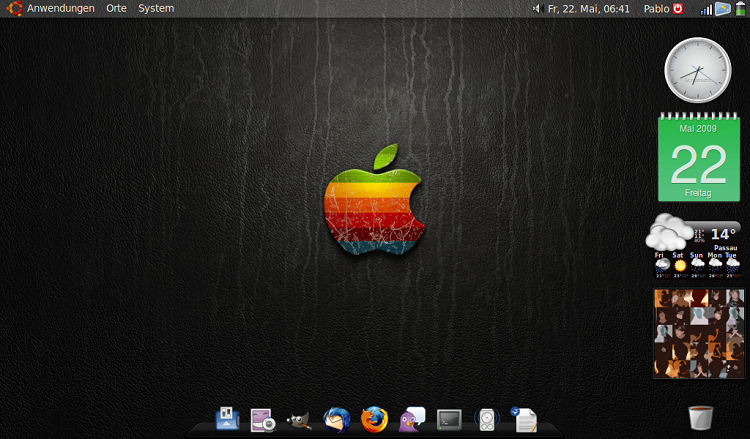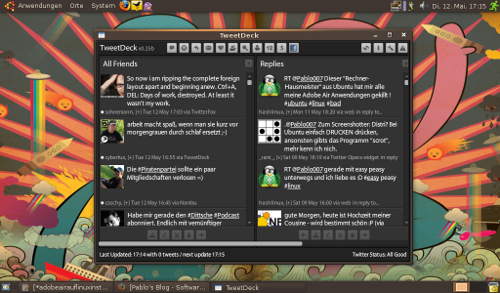Linux/Ubuntu kann optisch nicht so sehr wie Windows Vista / 7even glänzen ? Ganz im Gegenteil, Ubuntu lässt sich grafisch gesehen bis ins kleinste Detail anpassen. Panelfarben, unzählige Designs, Loginscreens, Buttons, Sounds, Fensterthemes …. (zu finden unter gnome-look.org) Unter Windows hatte ich immer eine Dockleiste ala MacOSX mit meinen wichtigsten Programm etc. Nun hab ich auch unter Linux die passende Software gefunden, um ein schönes Dock auf den Desktop zu zaubern. Avant Windows Navigator heißt das Programm. Die Dockleiste lässt sich sehr gut anpassen. So kann man das Aussehen der Icons verändern, verschiedene Symboleffekte (Zoom, Hüpfen, Drehen, Rampenlicht …) anwenden, Beschriftung der Symbole anpassen und vieles mehr. Hier ein Bild meiner Dockleiste:
Um Avant Window Navigator zu installieren gebt ihr im Terminal dies ein:
sudo apt-get install avant-window-navigator
Danach ist die Software unter „Zubehör“ aufzufinden.